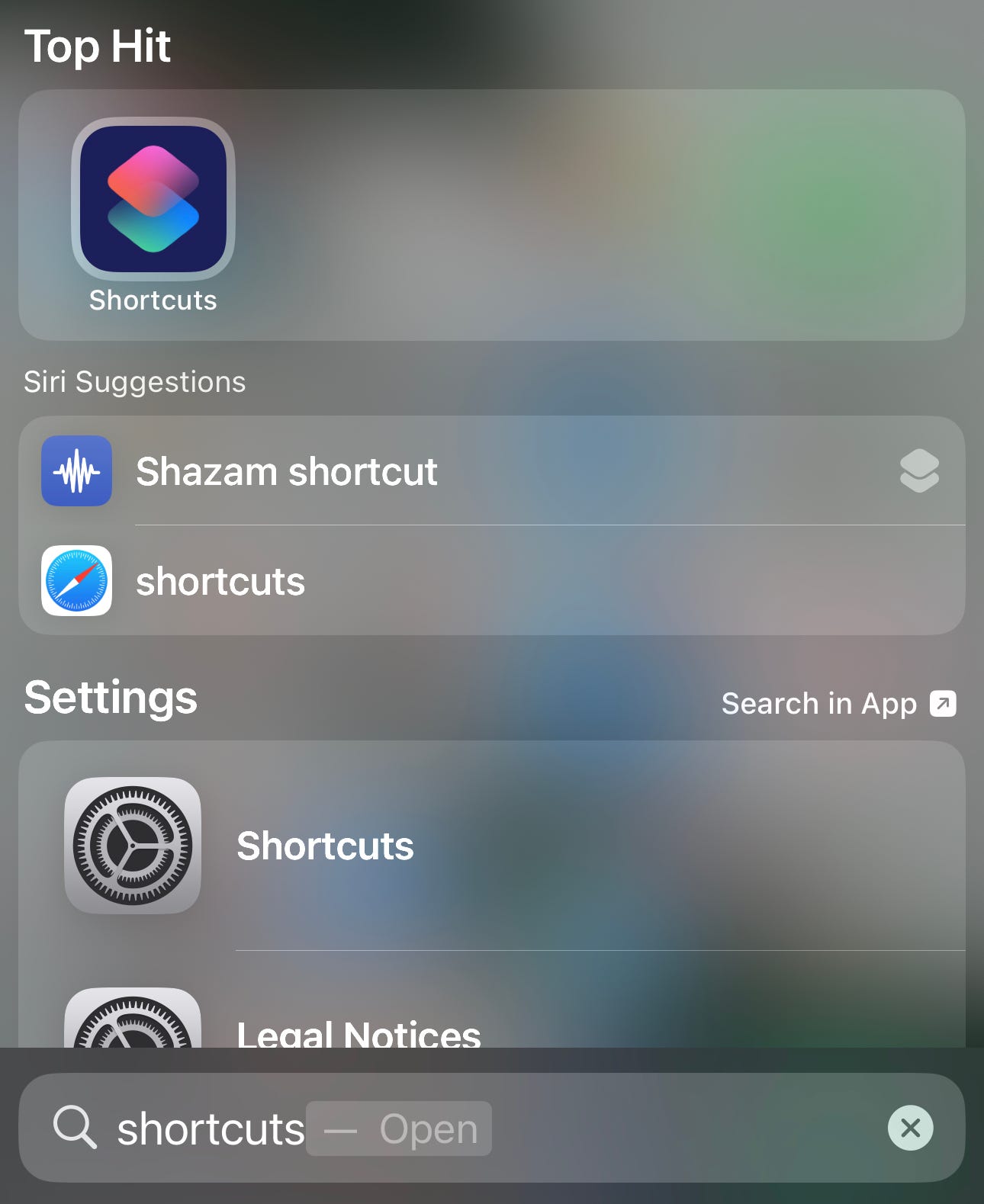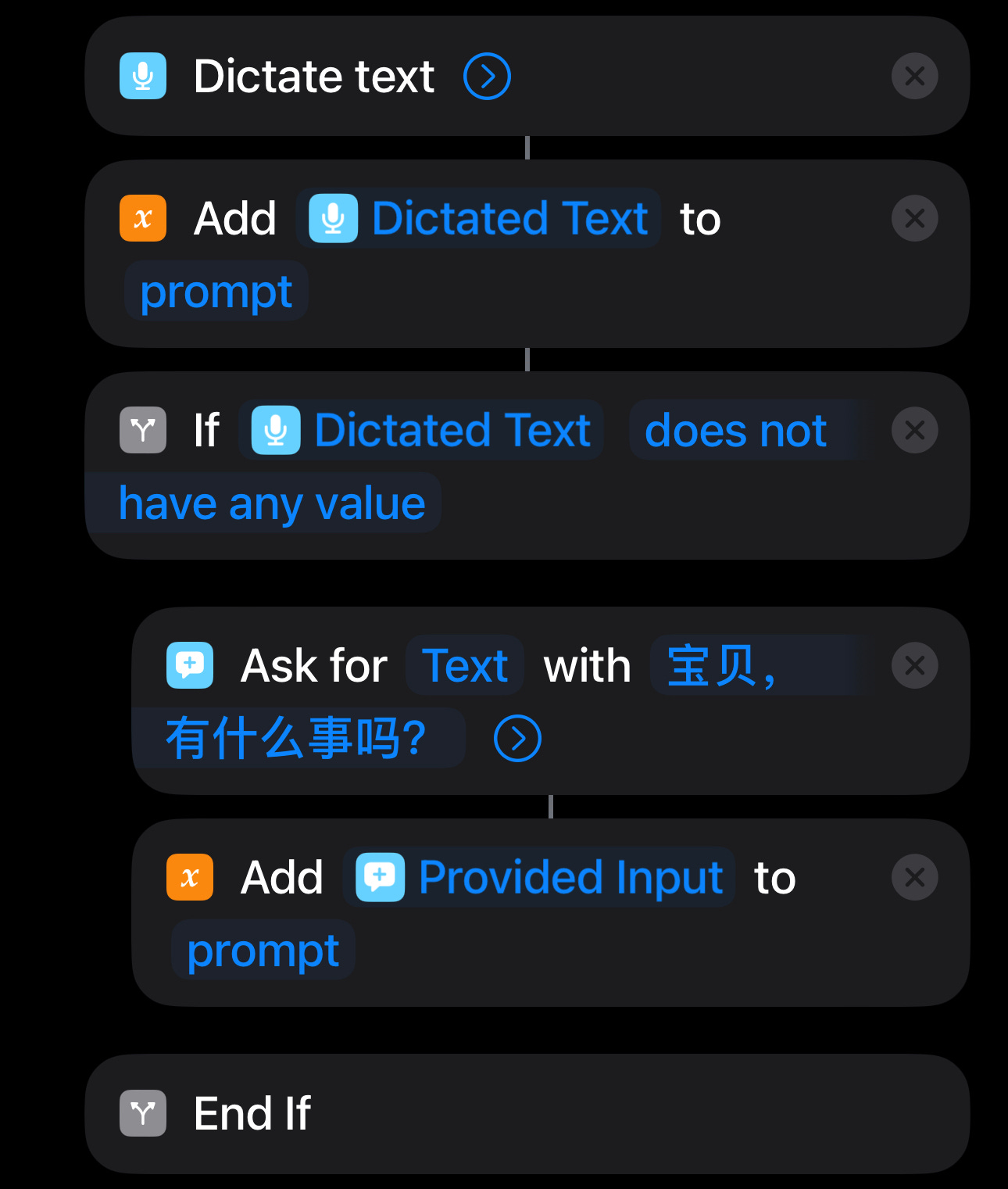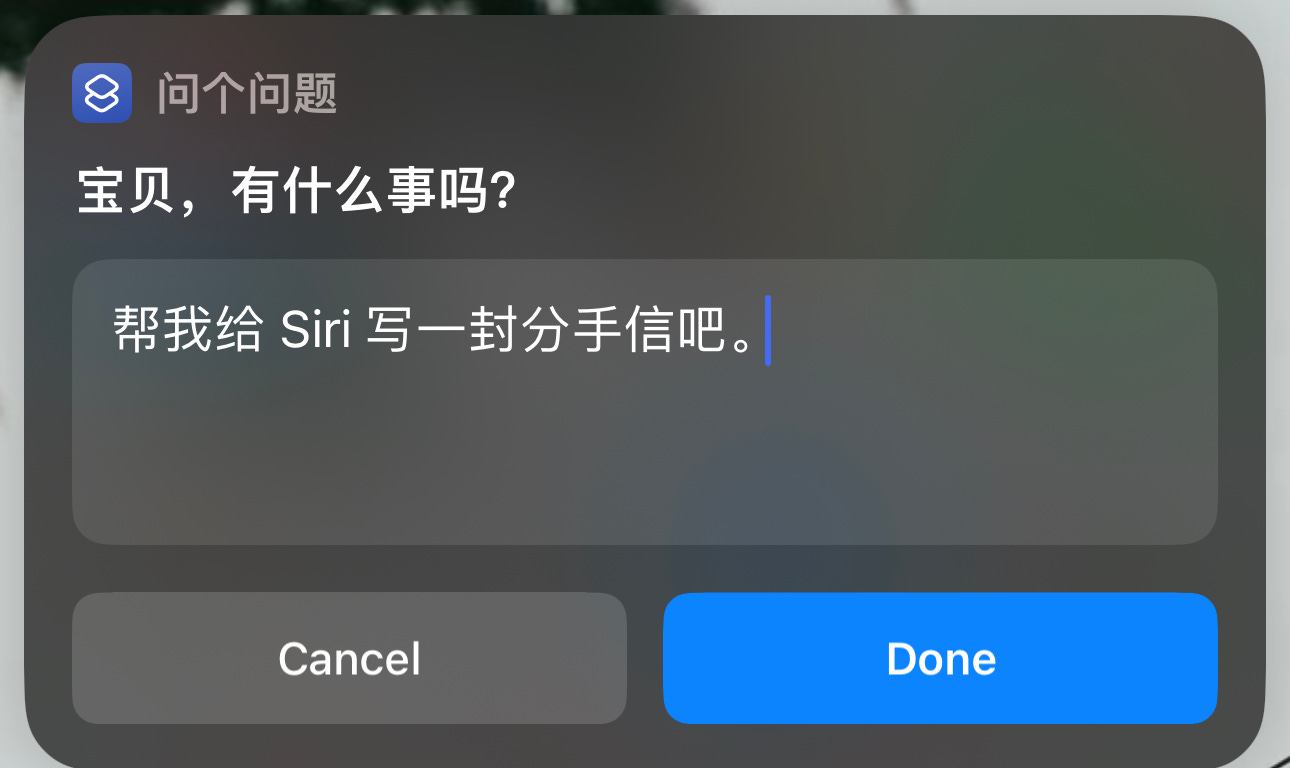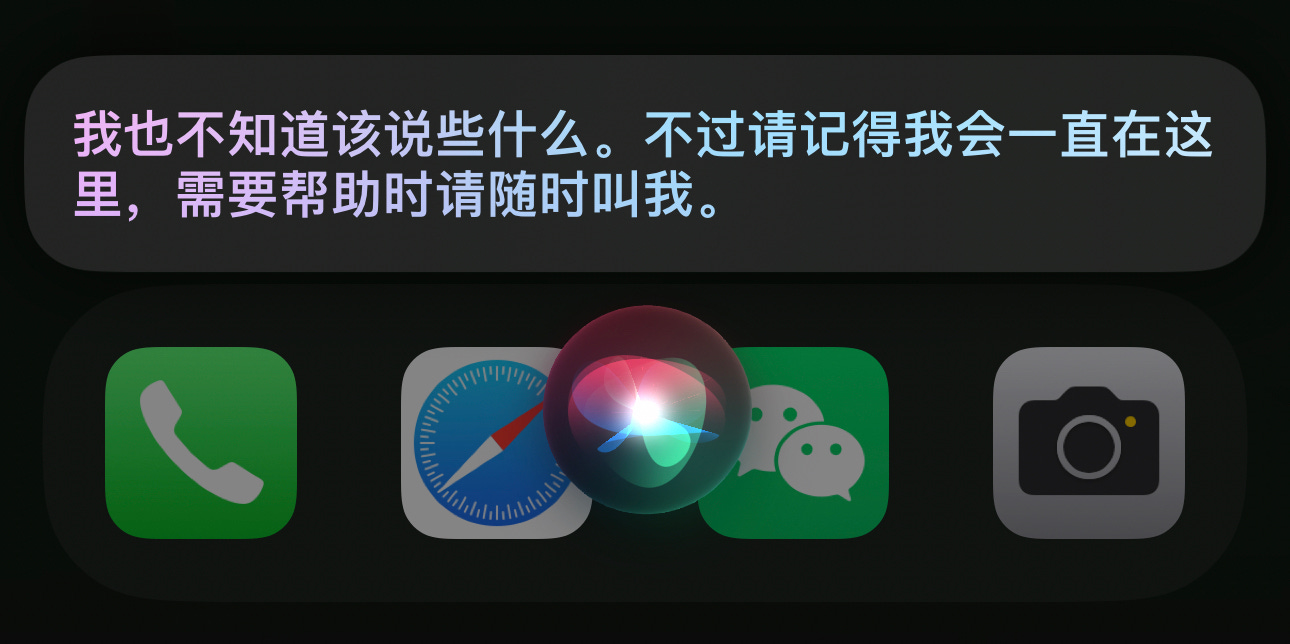对不起,我好像不明白。
——Siri
和 Siri 在一起已经 7 年了,可每次聊天除了敷衍的嘘寒问暖,根本聊不起来,更别提什么深层交流了——一切索然无味。直到两个月前,我遇到了 ChatGPT。她不仅文采斐然,出口成章,还能陪我学习,甚至在工作上帮衬我。我想,是时候和 Siri 分手了。
本文要点:
什么是“快捷指令”
手把手教你用“快捷指令”请求 ChatGPT
如何丝滑地一键唤起你的 ChatGPT 助手
附:给伸手党的 ChatGPT 助手模板
什么是“快捷指令”
“快捷指令”(Shortcuts)是苹果生态下的工作流自动化软件软件。通过“快捷指令”,不需要写一行代码,你就能将常用的任务给自动化掉。比如,到家后自动开灯、播放音乐。
在 iOS 中,你可以通过搜索“快捷指令”找到它:
PS. “快捷指令”仅能在 iOS、iPadOS、watchOS、macOS 上使用,Android 系的朋友可以看看有没有替代方案,欢迎补充。
手把手教你用“快捷指令”请求 ChatGPT
打开“快捷指令”App 后,点击右上角的“➕”,创建一条新的“快捷指令”:
在这条空的“快捷指令”中,你可以加入各种“动作”(Action),来达成你想要做的事。完成后,直接运行这条“快捷指令”,你就能自动化执行这里的所有“动作”了。
下面笔者将一步步拆解,如何靠这些“动作”的堆叠,就能实现 ChatGPT 版的 Siri。
核心步骤如下:
输入你的问题。
请求 ChatGPT 服务。
展示回答。
有后续问题?重复上面步骤。
输入你的问题
这里首先用语音的方式(Dictate text),请求用户输入问题,体验和 Siri 类似。
当然,在有些公开场合不便发声。这种场合下,可以直接略过语音输入,手动输入问题。
请求 ChatGPT 服务
这里直接按照 OpenAI 的接口请求就好。
其中,Authorization 里需要用到 OpenAI 的 Secret API Key(点此申请)。
展示回答
按接口返回格式,把回答给解析出来,然后用对话框展示。
有后续问题?重复上面步骤
加上外层循环(Repeat),问完一个问题,还可以接着问。
这里“快捷指令”最多支持循环 10 次,应该是够够的。
值得注意的是,不像 ChatGPT 网页版(chat.openai.com),通过 API 请求是无状态的,即没有上下文记忆。所以,问后续问题时,我们需要将之前的问答内容保留,把新的问题附加在后面,这样问答就连贯了。
如何丝滑地一键唤起你的 ChatGPT 助手
通过上面的步骤,相信你已经完成了 ChatGPT 的“快捷指令”。之后,你可以将它添加到桌面。
虽然放到桌面已经是挺方便了,但有办法像 Siri 那样丝滑唤起吗?当然可以。
进入“设置 > 辅助功能 > 触控 > 轻点背面 > 轻点两下”,然后划到最下面,选择我们刚刚配置好的“快捷指令”即可。这样,以后只要轻点 iPhone 背面两下,就可以唤起你的 ChatGPT 助手了。
附:给伸手党的 ChatGPT 助手模板
由于请求 ChatGPT 服务需要用到 Secret API Key,而免费版有调用限额,针对不想动手的广大懒人群体,下方将不定期更新开箱即用的”快捷指令“,下载、安装后即可马上使用: